Version 3.26
Chào mừng bạn đến với bản phát hành ngày 11 tháng 01 năm 2022 của ezCloudhotel. Một số điểm nổi bật chính bao gồm:
- [Web] Cải tiến tính năng tạo đặt phòng.
- [Web] Cải tiến danh sách đặt phòng.
1. [Web] Cải tiến tính năng tạo đặt phòng
- Quy hoạch thao tác đặt phòng khách lẻ, đặt phòng khách đoàn thành một menu con “Tạo đặt phòng” trong menu “Quản lý đặt phòng”.
- Tối ưu hóa giao diện và bổ sung một số tính năng nhỏ tại màn hình tạo đặt phòng.
1.1. Tạo đặt phòng khách lẻ
- Tab phòng trống: Chọn thời gian ở của đặt phòng và chọn phòng khách hàng cần đặt.
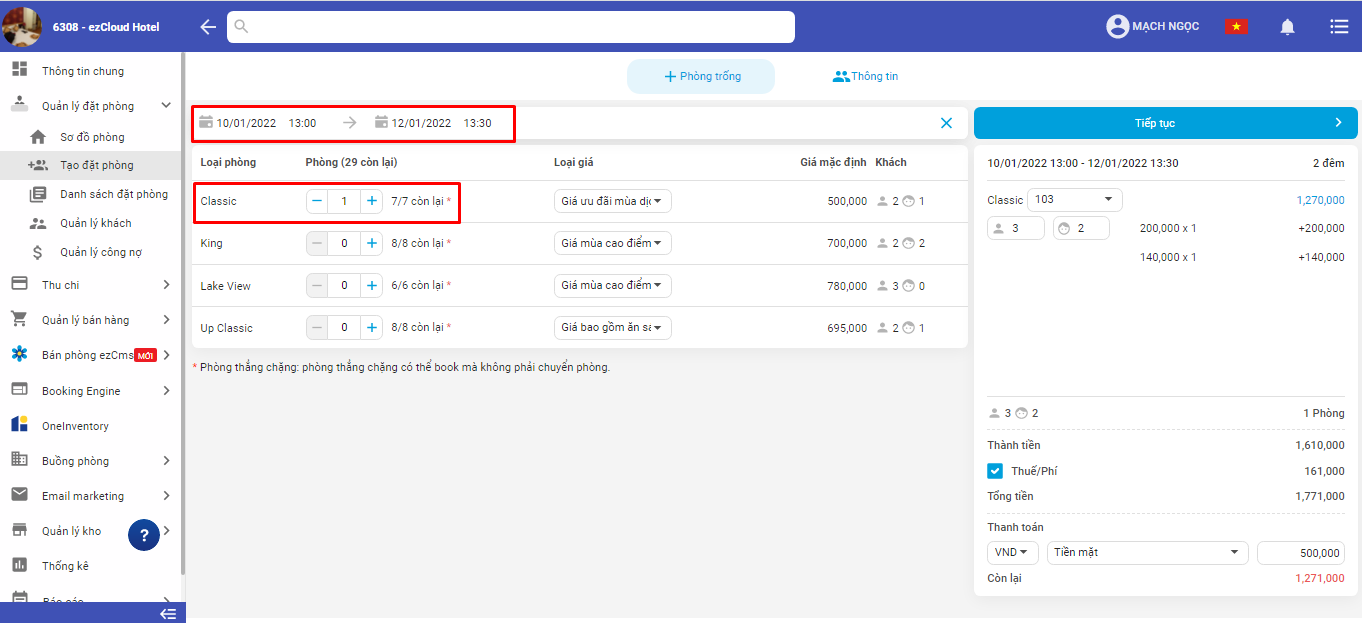
Hình 1: Tab phòng trống khi tạo đặt phòng khách lẻ
- Tab thông tin: Khách sạn nhập thông tin đặt phòng, thông tin khách. Hệ thống sẽ gợi ý khách đã từng đến khách sạn và khách sạn có thể chọn khách từ danh sách gợi ý đó.
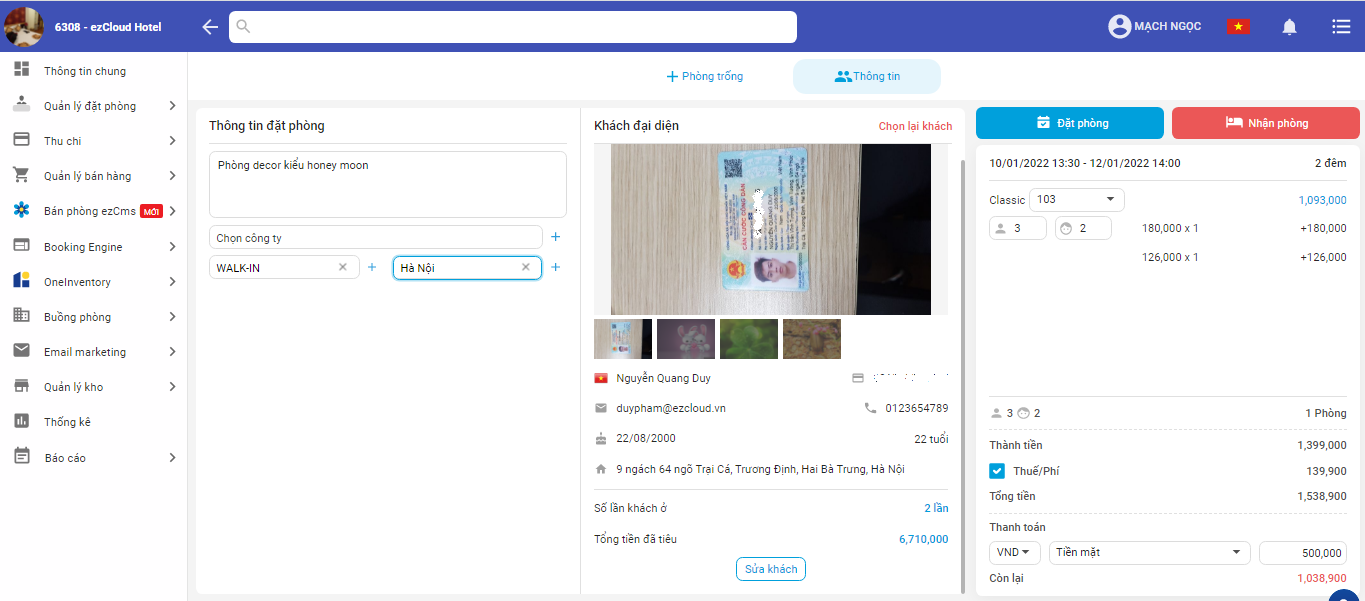
Hình 2: Tab thông tin khi tạo đặt phòng khách lẻ.
- Khách sạn có thể dễ dàng phân biệt chi tiết từng khoản tiền trong tiền phòng như: phụ thu check-in sớm, phụ thu check-out muộn hay thực hiện giảm giá tiền phòng ngay tại màn hình sửa giá khi tạo đặt phòng.
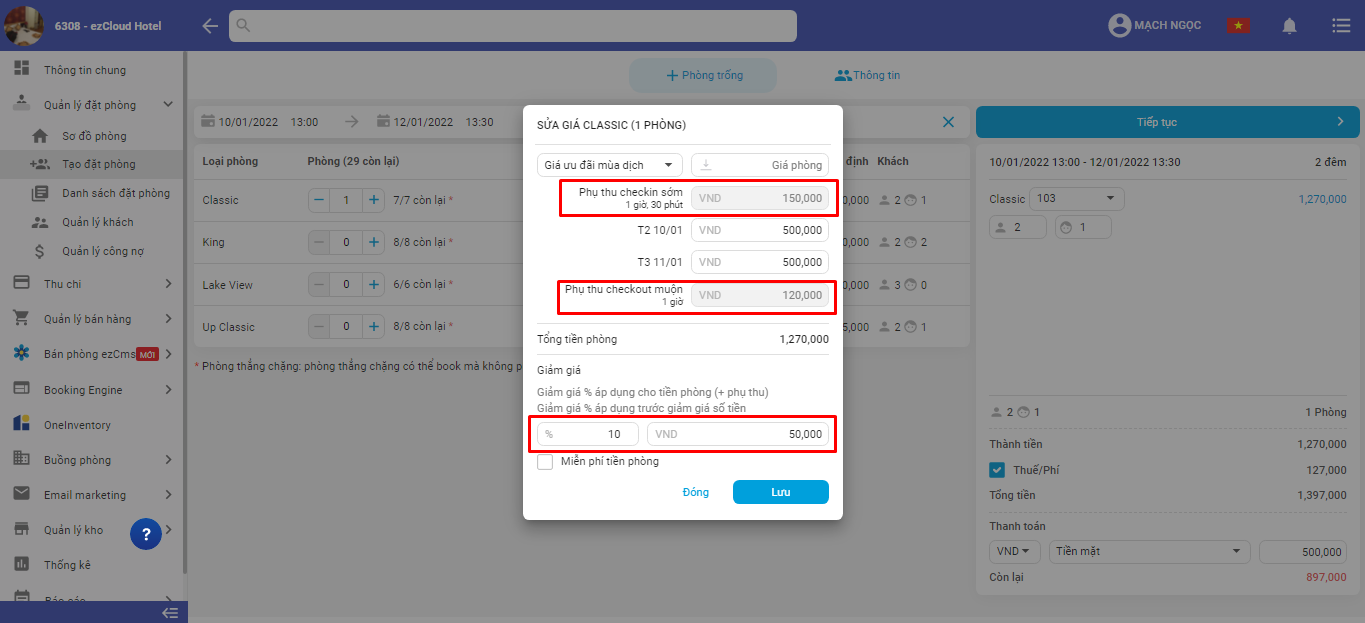
Hình 3: Màn hình sửa giá khi tạo đặt phòng khách lẻ.
- Đồng thời, khách sạn có thể điều chỉnh số lượng người lớn, số lượng trẻ em cho đặt phòng đó. Các khoản tiền phòng hiển thị đầy đủ trên màn hình.
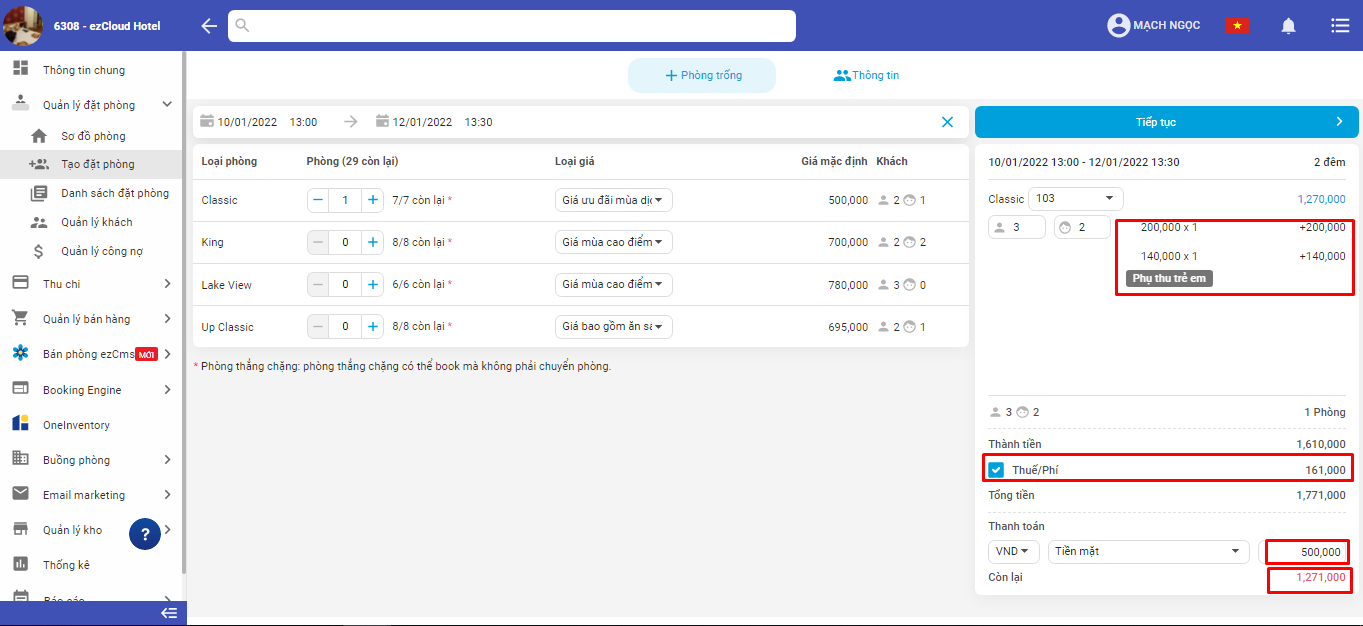
Hình 4: Các thông tin hiển thị tại màn hình tạo đặt phòng.
1.2. Tạo đặt phòng khách đoàn
- Tab phòng trống: Khách sạn có thể tạo đặt phòng khách đoàn với nhiều chặng ở khác nhau và hệ thống cho phép chọn số lượng phòng vượt quá số phòng trống hiện tại.
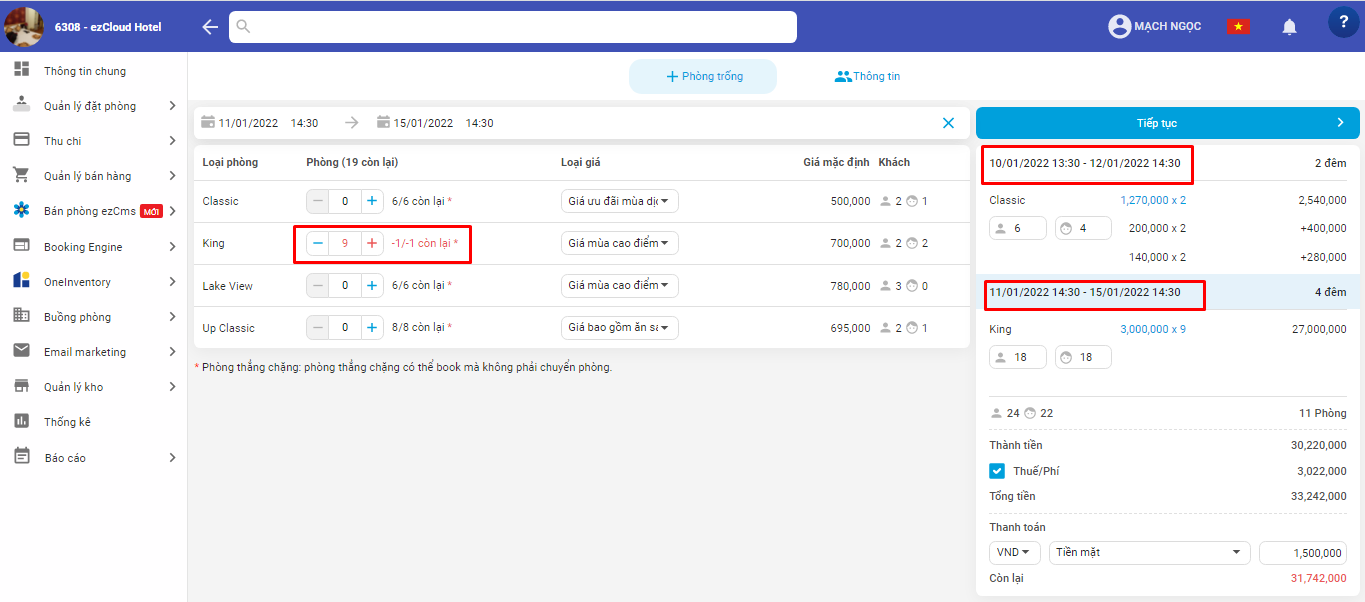
Hình 5: Tab phòng trống khi tạo đặt phòng khách đoàn.
- Tab thông tin: Khách sạn nhập thông tin đoàn, khách đại diện,…
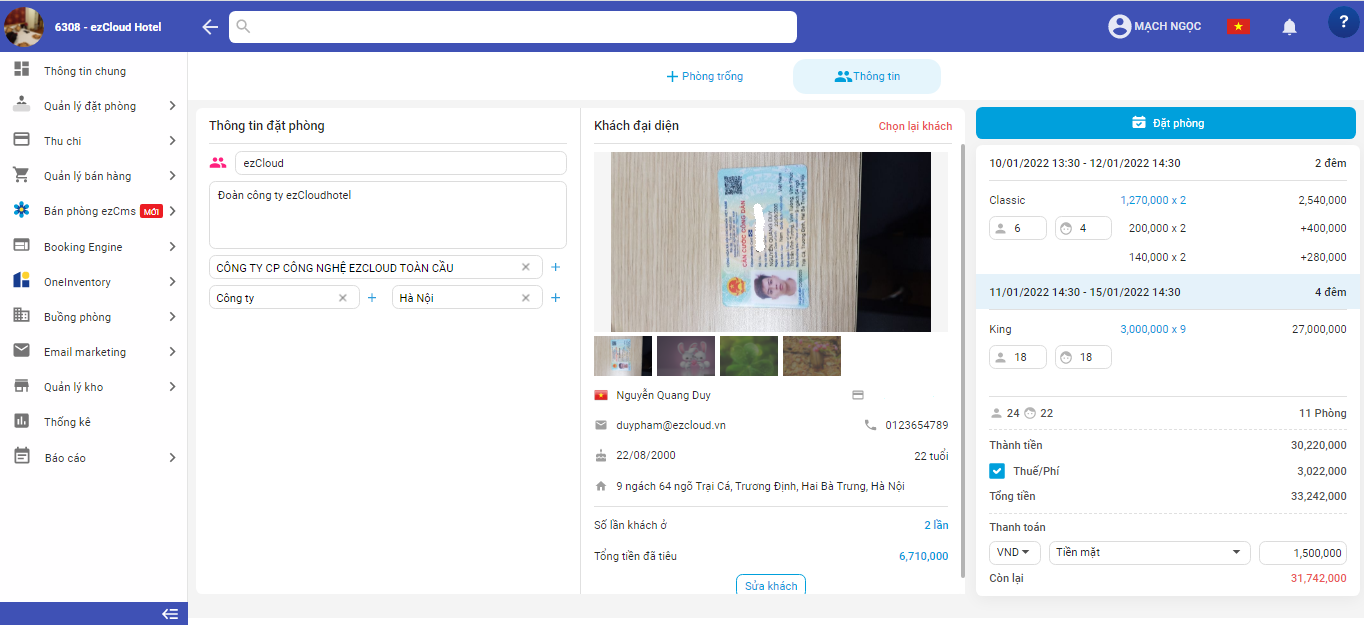
Hình 6: Tab thông tin khi đặt phòng khách đoàn.
- Từng khoản tiền: phụ thu người lớn, phụ thu trẻ em, tiền thuế/phí, đặt cọc,… hiển thị cụ thể, dễ nhìn.
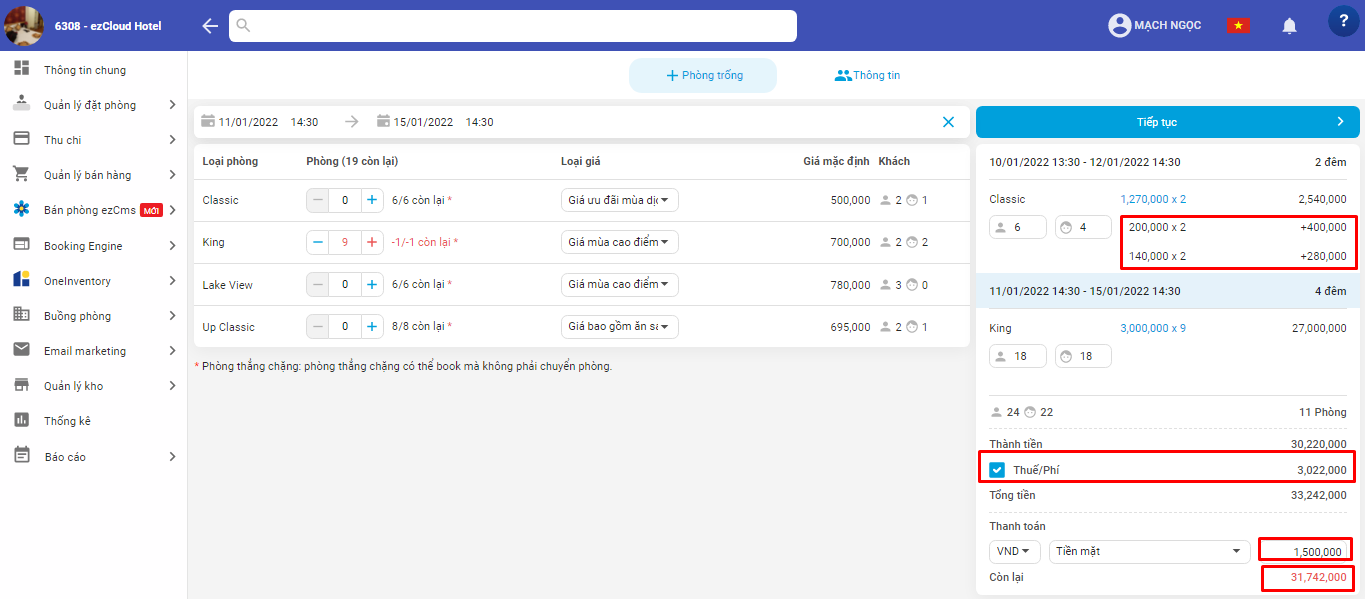
Hình 7: Các khoản tiền phòng khi tạo đặt phòng khách đoàn.
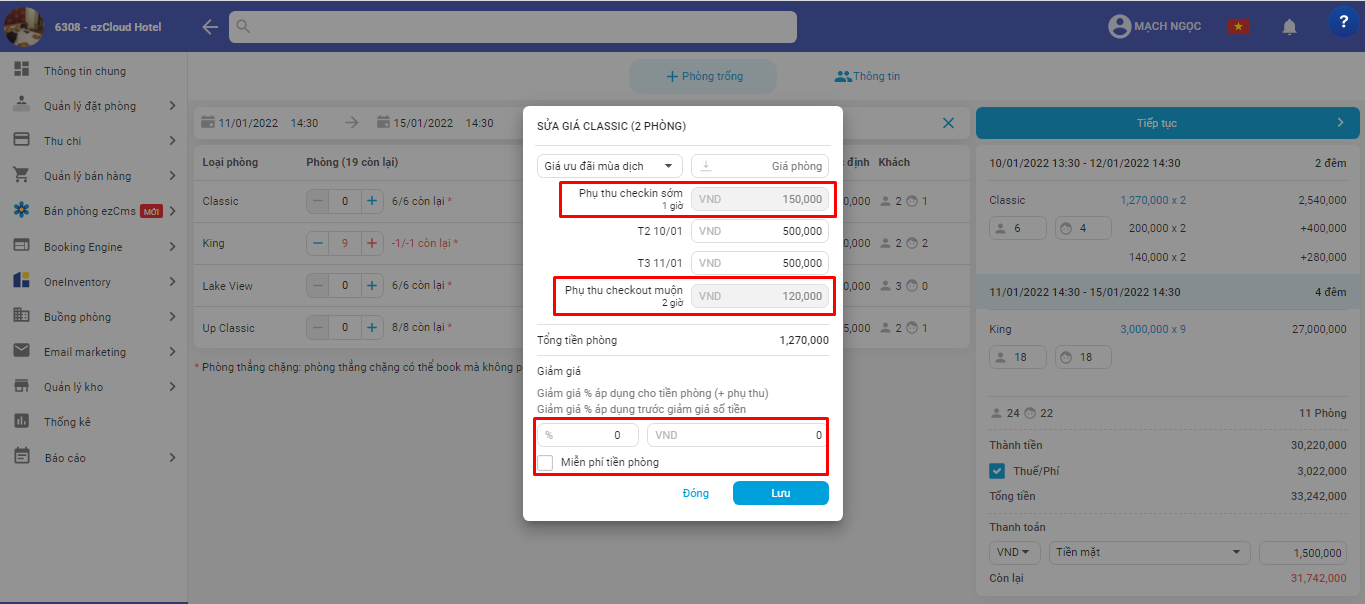
Hình 8: Màn hình sửa giá phòng
1.3. Tạo đặt phòng nhanh
- Cải tiến giao diện màn hình tạo đặt phòng nhanh.
- Bổ sung một số tính năng: chọn đơn vị đêm/ giờ, hiển thị các khoản tiền phòng riêng biệt.
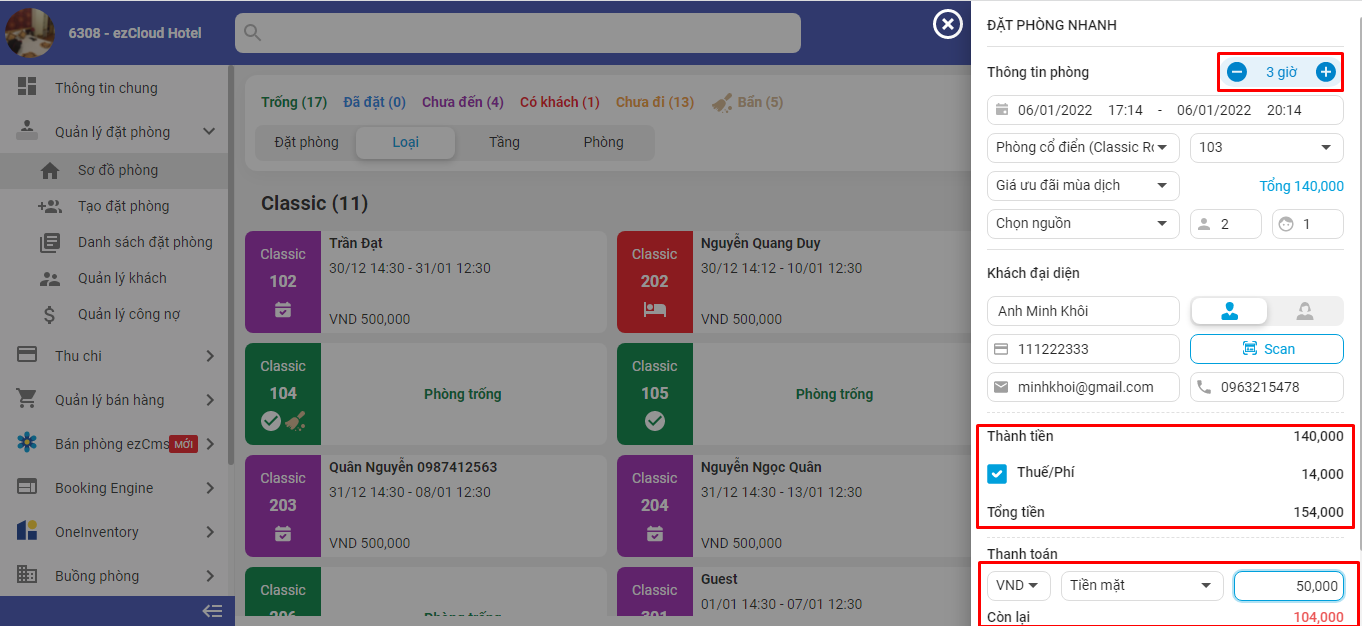
Hình 9: Màn hình tạo đặt phòng nhanh
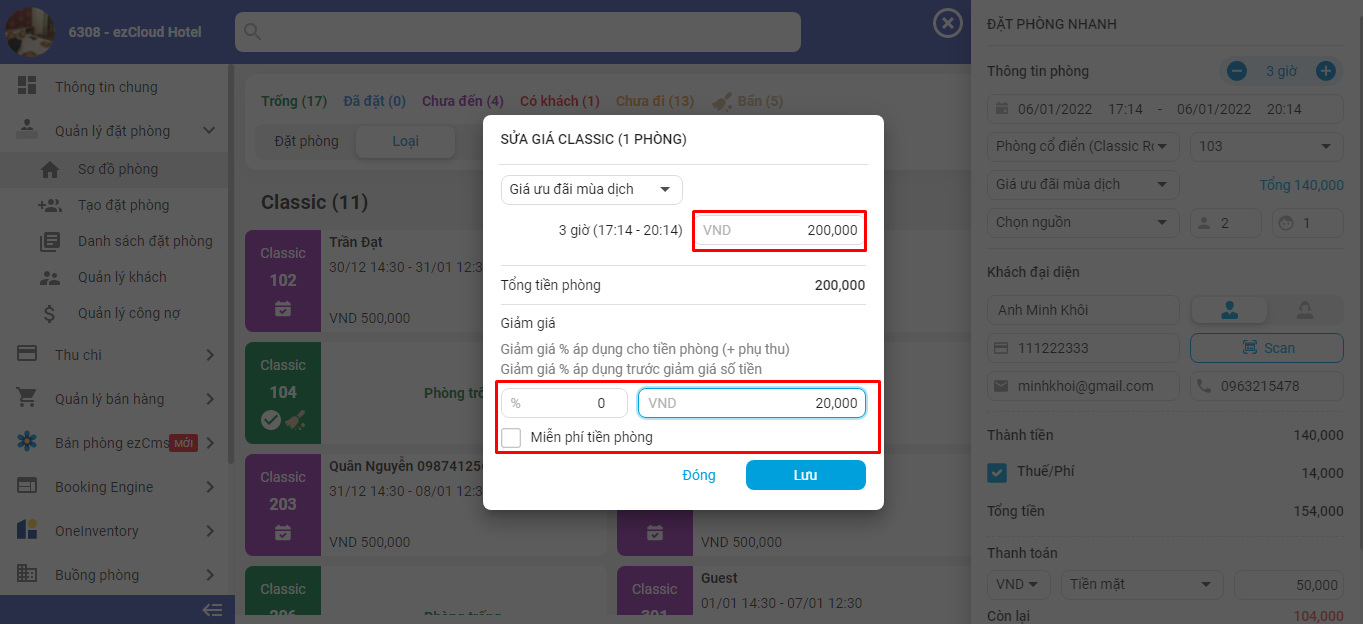
Hình 10: Màn hình sửa giá khi tạo đặt phòng nhanh
2. Cải tiến Danh sách đặt phòng
Gộp các menu con: Khách sẽ đến, Khách sẽ đi, Khách đã đi gộp thành menu Danh sách đặt phòng. Khi click vào Danh sách đặt phòng sẽ hiển thị các menu con các trạng thái booking giúp người dùng dễ dàng bao quát được danh sách của từng trạng thái phòng, số phòng đã chiếm dụng, khách lẻ, khách đoàn, thông tin phòng,…
2.1. Gộp menu
- Cải tiến gộp các danh sách và bổ sung thêm danh sách Khách đang ở, Đặt phòng tạo bởi mình, Phòng chiếm dụng làm Mặc định.
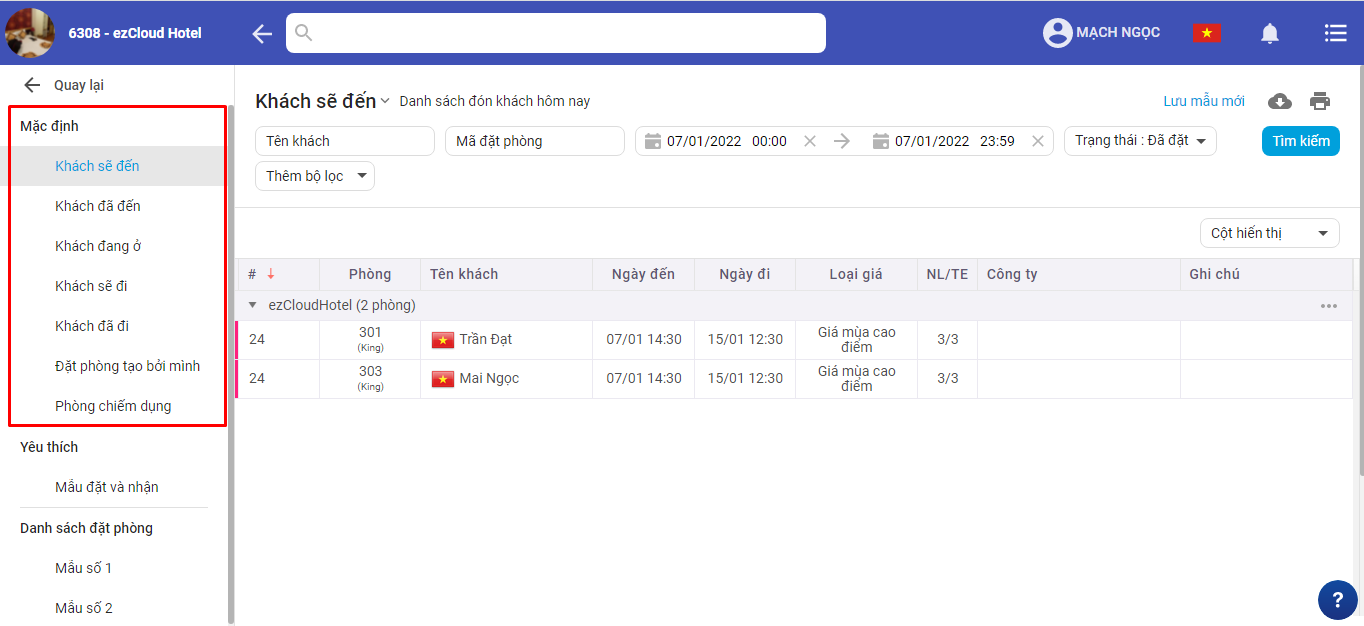
Hình 1: Danh sách đặt phòng mặc định
- Hiển thị Danh sách đặt phòng khi thực hiện lưu mẫu mới từ Danh sách mặc định.
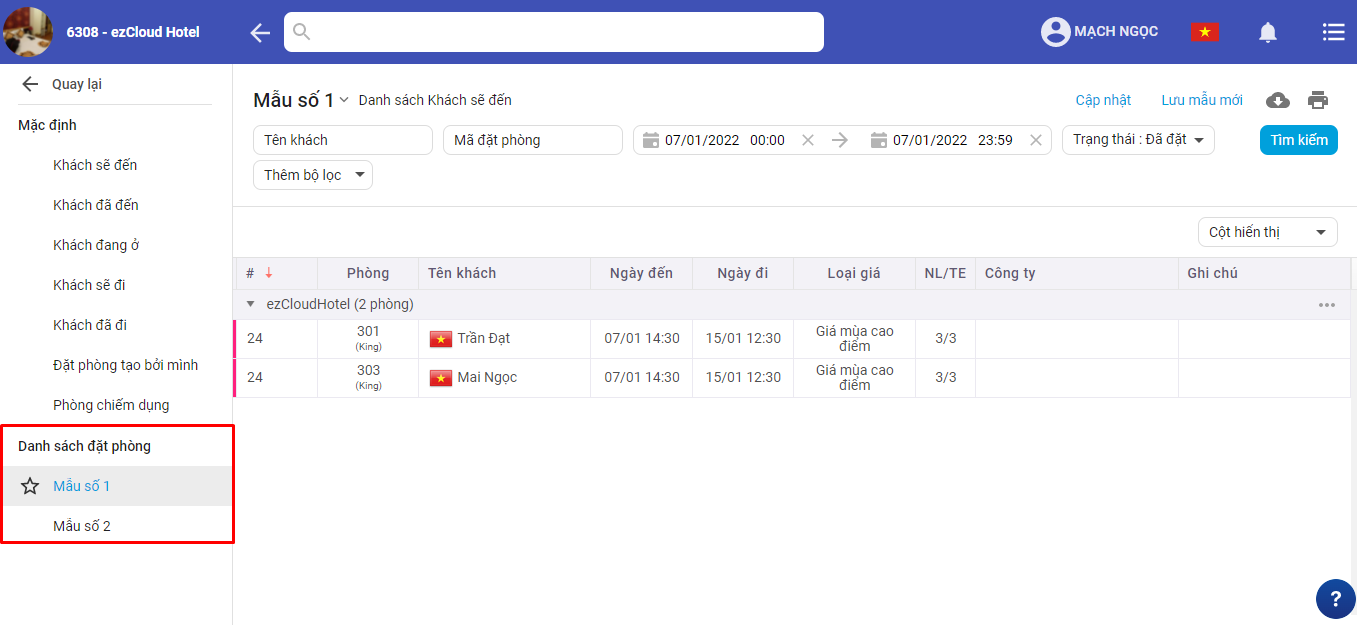
Hình 2: Danh sách đặt phòng
- Hiển thị danh sách Yêu thích khi đánh dấu sao mẫu đó tại Danh sách đặt phòng.
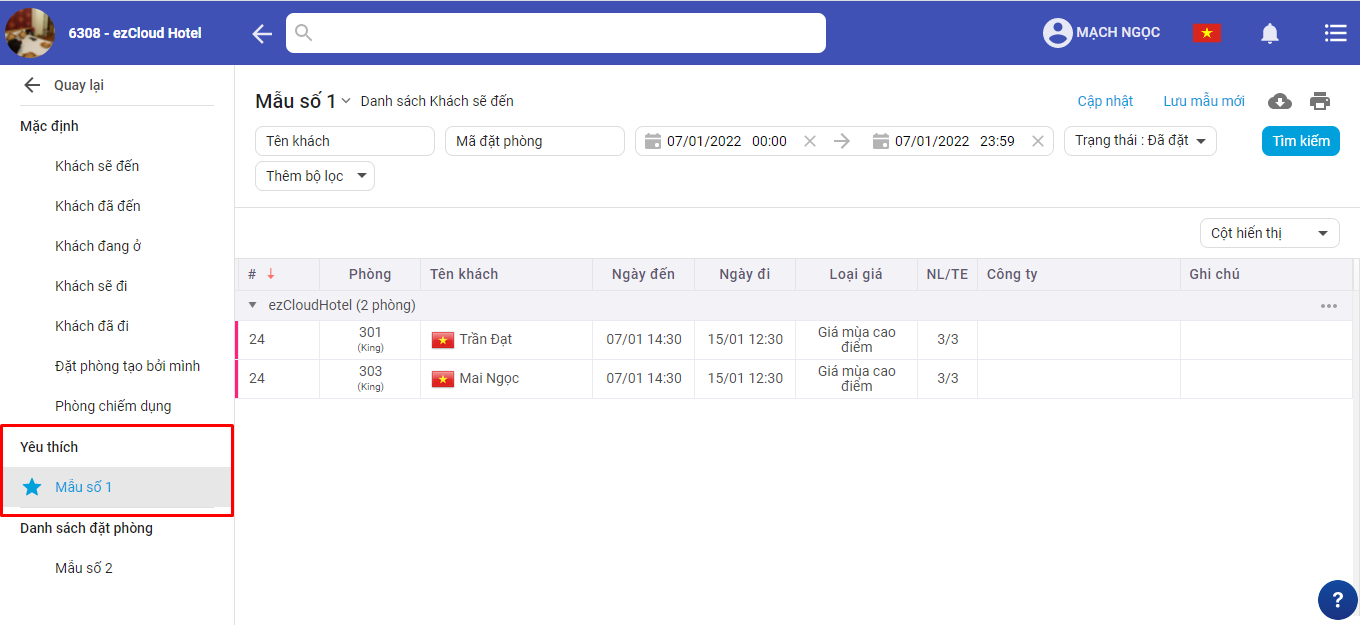
Hình 3: Danh sách đặt phòng yêu thích
2.2. Lưu mẫu mới
- Chỉ hiện thị với những danh sách thuộc danh sách Mặc định.
- Giúp người dùng tạo riêng cho mình mẫu riêng biệt để thuận tiện theo dõi và tìm kiếm danh sách đặt phòng.
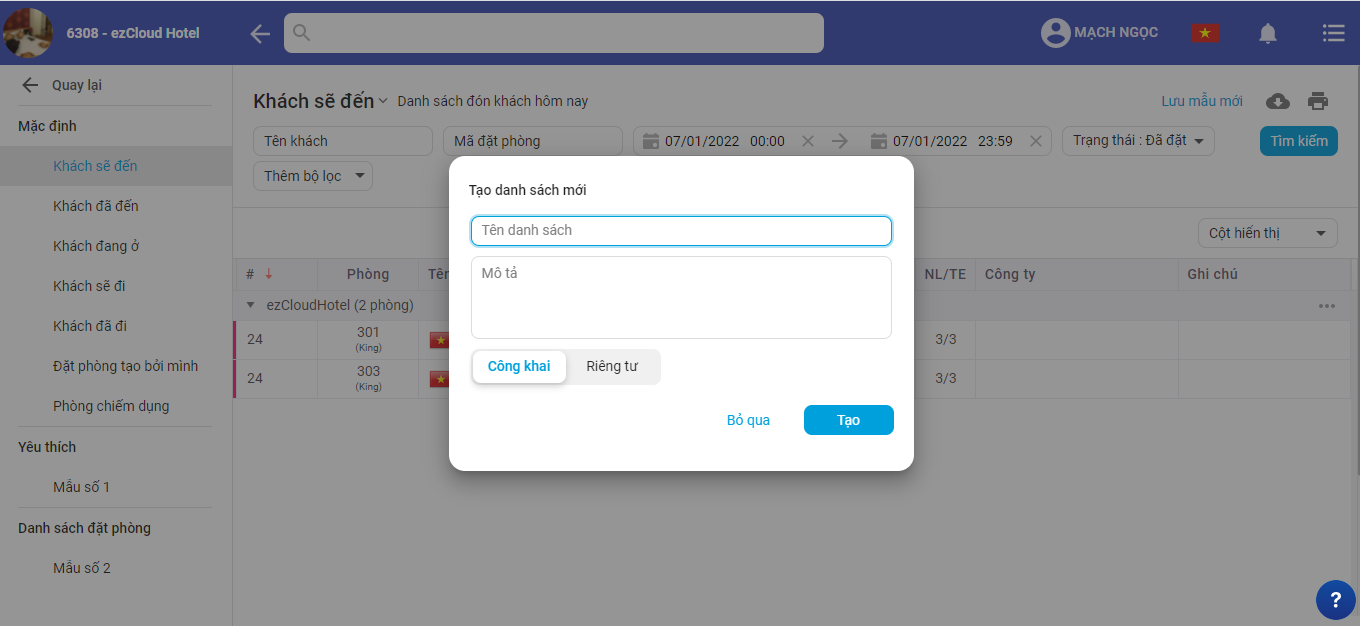
Hình 4: Màn hình Tạo danh sách mới
2.3. Cập nhật mẫu
- Chỉ hiển thị với những danh sách thuộc Danh sách đặt phòng và danh sách Yêu thích.
- Khi người dùng thao tác Tìm kiếm và click Cập nhật, thì những lần sau vào khi vào mẫu sẽ hiển thị thông tin tìm kiếm đã Cập nhật trước đó.
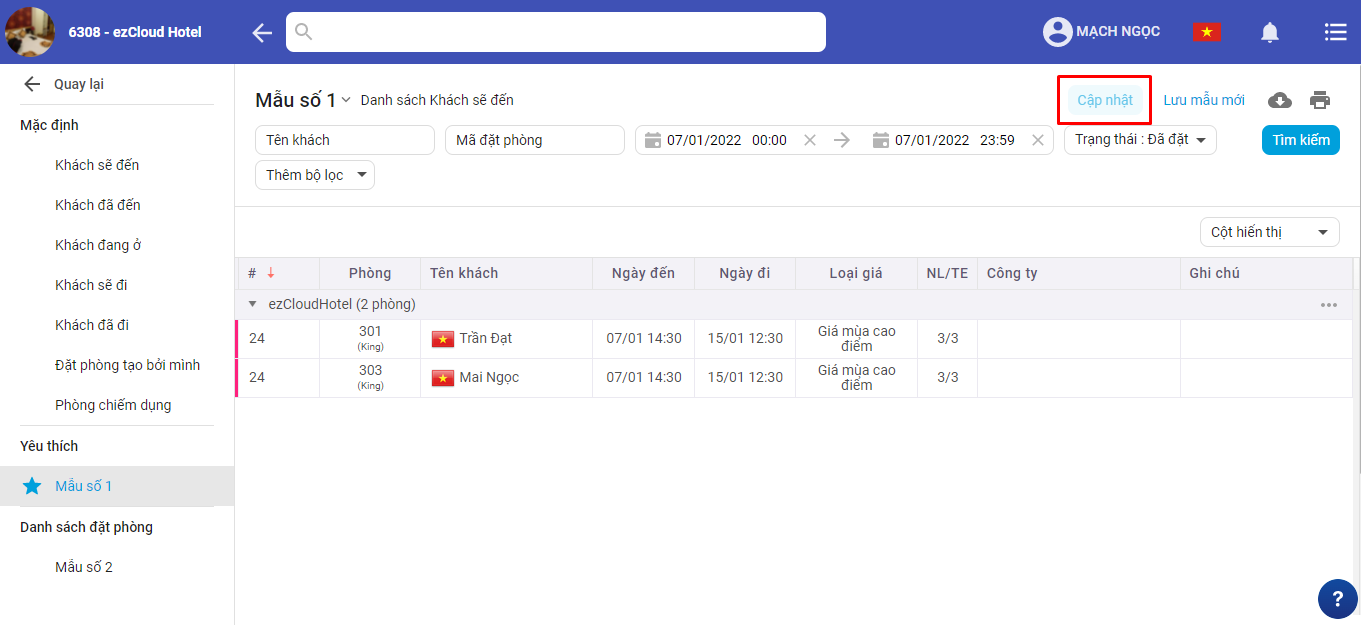
Hình 5: Màn hình cập nhật mẫu
CẢM ƠN
ezCloudHotel xin chân thành cảm ơn những ý kiến đóng góp nhiệt tình của quý khách hàng trong thời gian qua và cũng rất mong sẽ nhận được thêm nhiều đóng góp ý kiến hơn nữa để ezCloudHotel có thể phục vụ quý khách tốt hơn!